Afficher l’état de contact
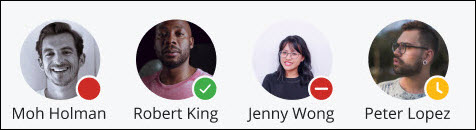
Vous pouvez afficher l’état de disponibilité du contact (présence) comme suit:
- Mosaïques de contact sur l'écran d'accueil — Accéder à l'écran d'accueil. L'état de disponibilité de chaque contact est affiché sous la forme d'un cercle coloré dans la partie inférieure droite de chaque mosaïque
- Mosaïques de groupe sur l'écran d'accueil — Accédez à l'écran d'accueil et cliquez sur tout groupe. Dans l'écran de groupe qui s'ouvre, l'état de disponibilité de chaque membre du groupe est affiché sous la forme d'un cercle coloré dans la partie inférieure droite de chaque mosaïque.
- Dans le menu Contacts — Accédez le menu Contacts et appuyez sur tout contact. L'état du contact s'affiche sous la forme d'un cercle coloré sur la partie inférieure droite de l'avatar du contact.
- Dans le widget Téléphone — Accédez à l'écran d'accueil. L'état de disponibilité est affiché sous la forme d'un cercle coloré dans le coin inférieur gauche de chaque entrée du widget.
Ce qui suit décrit les différents états de disponibilité pour un contact:
 — Indique qu’un contact est disponible pour envoyer un message ou recevoir les appels.
— Indique qu’un contact est disponible pour envoyer un message ou recevoir les appels. — Indique qu’un contact est occupé sur un appel ou ne désire pas envoyer un message ou recevoir des appels.
— Indique qu’un contact est occupé sur un appel ou ne désire pas envoyer un message ou recevoir des appels. — Indique qu'un contact n'est pas disponible et ne veut pas envoyer de messages ni recevoir d'appels.
— Indique qu'un contact n'est pas disponible et ne veut pas envoyer de messages ni recevoir d'appels. — Indique qu'un contact est absent ou a verrouillé son système ou son mobile.
— Indique qu'un contact est absent ou a verrouillé son système ou son mobile. — Indique qu’un contact n’a pas encore défini sa propre présence dans l’application web Mitel One.
— Indique qu’un contact n’a pas encore défini sa propre présence dans l’application web Mitel One.
Pour en savoir plus sur la gestion de votre propre état de disponibilité, voir Définir votre présence et votre message d'état.
Note: Nonobstant l’état de disponibilité d’un contact, vous pouvez toujours les envoyer un message.
↑